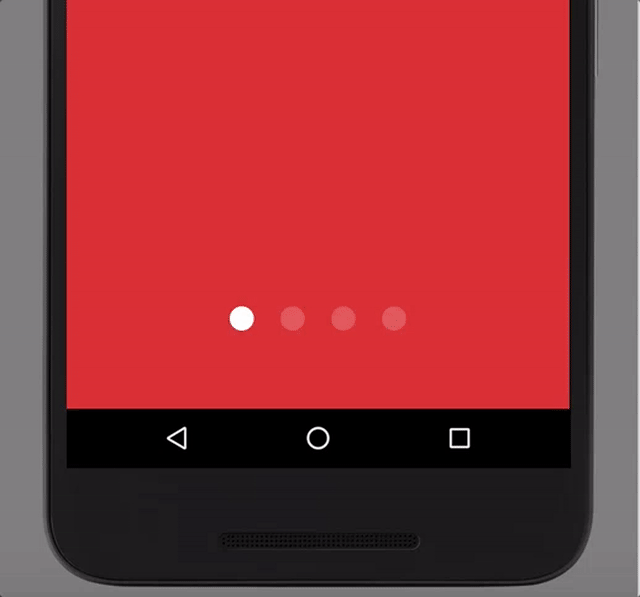오랜만에 또 포스팅 하는군요…
기반 라이브러리는 PageIndicator이고 원본 주소는 아래와 같습니다.https://github.com/romandanylyk/PageIndicatorView
이 라이브러리를 사용하다가 샘플자체가 View로 되어있어서 이해하고 사용하기가 어려웠습니다.
Page Indicator Page Indicator는 위에서 보셨듯 화면 하단에 현재 페이지가 몇번째 페이지인지 알려주는 것을 말합니다.
아주 잘 만들어진 라이브러리에 제가 사용하고 싶은 Fragment를 연동하려 합니다.
HomeActivity.java 단순하게 MainActivity역할을 하는 클래스입니다.
HomeActivity.java 1 2 3 4 5 6 7 8 9 10 11 12 13 14 15 16 17 18 19 20 21 22 23 24 25 26 27 28 29 30 31 32 33 34 35 36 37 38 39 40 41 42 43 44 45 46 47 48 49 50 51 52 53 54 55 56 57 58 59 60 61 62 63 64 65 66 67 68 69 70 71 72 73 74 75 76 77 78 79 80 81 82 83 84 85 86 87 88 89 90 91 92 93 94 95 96 97 98 99 100 101 package com.rd.pageindicatorview.home;import android.content.Intent;import android.os.Bundle;import android.support.annotation.NonNull;import android.support.v4.app.Fragment;import android.support.v4.view.ViewPager;import android.view.Menu;import android.view.MenuItem;import com.rd.PageIndicatorView;import com.rd.pageindicatorview.base.BaseActivity;import com.rd.pageindicatorview.base.BaseFragment;import com.rd.pageindicatorview.customize.CustomizeActivity;import com.rd.pageindicatorview.data.Customization;import com.rd.pageindicatorview.sample.R;import java.util.ArrayList;import java.util.List;public class HomeActivity extends BaseActivity private PageIndicatorView pageIndicatorView; private Customization customization; private ViewPager viewPager; @Override protected void onCreate (Bundle savedInstanceState) super .onCreate(savedInstanceState); setContentView(R.layout.ac_home); customization = new Customization(); initToolbar(); initViews(); } @Override protected void onActivityResult (int requestCode, int resultCode, Intent intent) boolean customization = requestCode == CustomizeActivity.EXTRAS_CUSTOMIZATION_REQUEST_CODE && resultCode == RESULT_OK; if (customization && intent != null ) { this .customization = intent.getParcelableExtra(CustomizeActivity.EXTRAS_CUSTOMIZATION); updateIndicator(); } } @Override public boolean onCreateOptionsMenu (Menu menu) getMenuInflater().inflate(R.menu.menu_customize, menu); return true ; } @Override public boolean onOptionsItemSelected (MenuItem item) switch (item.getItemId()) { case R.id.actionCustomize: CustomizeActivity.start(this , customization); return true ; default : return super .onOptionsItemSelected(item); } } @SuppressWarnings ("ConstantConditions" ) private void initViews () viewPager = findViewById(R.id.viewPager); HomeFragmentAdapter homeFragmentAdapter = new HomeFragmentAdapter(getSupportFragmentManager()); homeFragmentAdapter.setData(createPageList()); viewPager.setAdapter(homeFragmentAdapter); pageIndicatorView = findViewById(R.id.pageIndicatorView); } @NonNull private List<Fragment> createPageList () int [] colors = {R.color.google_red, R.color.google_yellow, R.color.google_green, R.color.google_blue}; List<Fragment> pageList = new ArrayList<>(); for (int i = 0 ; i < 4 ; i++) { BaseFragment baseFragment = new BaseFragment(); Bundle bundle = new Bundle(); bundle.putInt(BaseFragment.BACKGROUND_COLOR, colors[i]); baseFragment.setArguments(bundle); pageList.add(baseFragment); } return pageList; } private void updateIndicator () if (customization == null ) { return ; } pageIndicatorView.setAnimationType(customization.getAnimationType()); pageIndicatorView.setOrientation(customization.getOrientation()); pageIndicatorView.setRtlMode(customization.getRtlMode()); pageIndicatorView.setInteractiveAnimation(customization.isInteractiveAnimation()); pageIndicatorView.setAutoVisibility(customization.isAutoVisibility()); } }
코드 전체적으로 라이브러리 사용방법과 설정을 통해 애니메이션, 세로모드 등을 바로바로 적용할 수 있도록 도와주는 코드입니다.
집중할 부분 1 2 3 4 5 6 7 8 private void initViews () viewPager = findViewById(R.id.viewPager); HomeFragmentAdapter homeFragmentAdapter = new HomeFragmentAdapter(getSupportFragmentManager()); homeFragmentAdapter.setData(createPageList()); viewPager.setAdapter(homeFragmentAdapter); pageIndicatorView = findViewById(R.id.pageIndicatorView); }
뷰를 초기화하는 부분입니다.
1 2 3 4 5 6 7 8 9 10 11 12 13 14 @NonNull private List<Fragment> createPageList () int [] colors = {R.color.google_red, R.color.google_yellow, R.color.google_green, R.color.google_blue}; List<Fragment> pageList = new ArrayList<>(); for (int i = 0 ; i < 4 ; i++) { BaseFragment baseFragment = new BaseFragment(); Bundle bundle = new Bundle(); bundle.putInt(BaseFragment.BACKGROUND_COLOR, colors[i]); baseFragment.setArguments(bundle); pageList.add(baseFragment); } return pageList; }
원래는 레이아웃 xml 이 없고 View를 새로 생성해서 넣는 코드였습니다.
각 페이지는 알아보기 쉽게 기존 샘플에서와 같이 색상으로 페이지를 구분할 수 있도록 하였습니다.
HomeFragmentAdpater.java HomeFragmentAdapter.java 1 2 3 4 5 6 7 8 9 10 11 12 13 14 15 16 17 18 19 20 21 22 23 24 25 26 27 28 29 package com.rd.pageindicatorview.home;import android.support.v4.app.Fragment;import android.support.v4.app.FragmentManager;import android.support.v4.app.FragmentPagerAdapter;import java.util.List;public class HomeFragmentAdapter extends FragmentPagerAdapter private List<Fragment> fragmentList; public HomeFragmentAdapter (FragmentManager fragmentManager) super (fragmentManager); } public void setData (List<Fragment> fragmentList) this .fragmentList = fragmentList; } @Override public Fragment getItem (int position) return fragmentList.get(position); } @Override public int getCount () return fragmentList.size(); } }
제가 Fragment를 ViewPager와 연동하기 위해 만든 Fragment Adapter입니다.
BaseFragment.java BaseFragment.java 1 2 3 4 5 6 7 8 9 10 11 12 13 14 15 16 17 18 19 20 21 22 23 24 25 26 27 28 29 30 31 32 33 34 35 36 37 38 package com.rd.pageindicatorview.base;import android.os.Bundle;import android.support.v4.app.Fragment;import android.support.v4.content.ContextCompat;import android.view.LayoutInflater;import android.view.View;import android.view.ViewGroup;import android.widget.LinearLayout;import com.rd.pageindicatorview.sample.R;public class BaseFragment extends Fragment public static final String BACKGROUND_COLOR = "param1" ; private int backgroundColor; public BaseFragment () } @Override public void onCreate (Bundle savedInstanceState) super .onCreate(savedInstanceState); if (getArguments() != null ) { backgroundColor = getArguments().getInt(BACKGROUND_COLOR); } } @Override public View onCreateView (LayoutInflater inflater, ViewGroup container, Bundle savedInstanceState) View view = inflater.inflate(R.layout.fragment_base, container, false ); LinearLayout linearLayout = view.findViewById(R.id.linear_layout); linearLayout.setBackgroundColor(ContextCompat.getColor(getContext(), backgroundColor)); return view; } }
BaseFragment라고 이름을 짓고 Fragment 를 상속받았습니다.
fragment_base.xml fragment_base.xml 1 2 3 4 5 6 7 8 9 <?xml version="1.0" encoding="utf-8"?> <LinearLayout xmlns:android ="http://schemas.android.com/apk/res/android" android:layout_width ="match_parent" android:layout_height ="match_parent" android:id ="@+id/linear_layout" android:orientation ="vertical" > </LinearLayout >
LinearLayout의 width와 height를 match_parent로 지정하였습니다.
마무리 라이브러리 사용자 관점에서는 굉장히 사용하고 싶은데 샘플이 너무 불친절했습니다.
제가 수정한 전체 코드는 아래에서 다운받을 수 있습니다.https://github.com/dev-sawd/PageIndicatorViewWithFragment
이 강좌는 한번 더 확장할 에정입니다.